كيفية إزالة الأجهزة من صفحة Google الرئيسية
نشرت: 2022-09-17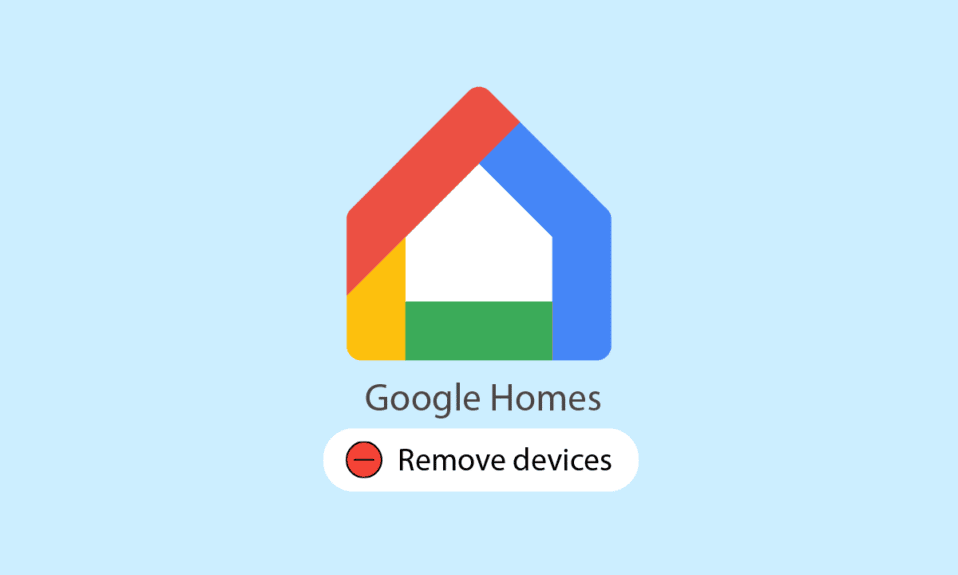
يعد كل من Google Home الأولي و Google Home Hub و Google Home Mini والعديد من السماعات الذكية جزءًا من مجموعة Google Home. تعد مجموعة من الأجهزة المنزلية الذكية ، بما في ذلك منظم الحرارة من Nest ، جزءًا من المحفظة ، والتي تُباع تحت علامة Google Nest التجارية. يمكن لـ Google Home التعامل مع الجدول الزمني الخاص بك وتقديم تحديثات الطقس والمزيد ، وذلك بفضل مساعد Google المضمّن بالفعل في الجهاز. هناك عدد لا يحصى من الأضواء والكاميرات ومكبرات الصوت والأجهزة الأخرى المتوافقة التي يمكنك إدارتها. يمكن عرض جميع الإشعارات والتذكيرات الأخيرة من تطبيق واحد. يمكن للهواتف الذكية والأجهزة اللوحية وأجهزة iPhone و iPad التي تعمل بنظام Android الوصول إلى تطبيق Google Home. ولكن في مرحلة ما ، قد ترغب في إزالة الأجهزة من Google Home الخاص بك. لذلك ، ستشرح لك هذه المقالة الخطوات حول كيفية إزالة جهاز متصل وإعادة تعيين إعدادات المصنع لجهاز Google Home mini.
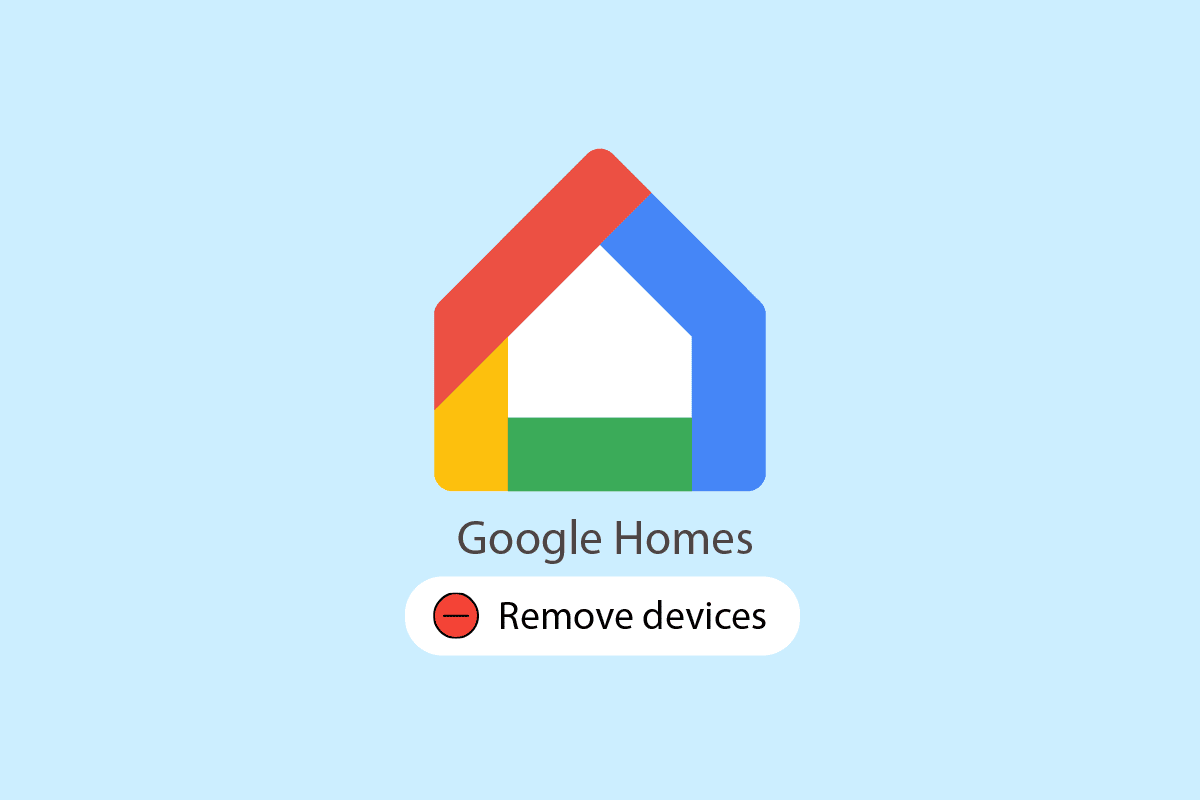
محتويات
- كيفية إزالة الأجهزة من صفحة Google الرئيسية
- كيف يمكنك إزالة جهاز متصل؟
- أين توجد إعدادات الجهاز في صفحة Google الرئيسية؟
- كيف يمكنك إزالة الأجهزة من Google Home الخاص بك؟
- لماذا لا يمكنك إزالة جهاز من Google Home؟
- ماذا يحدث إذا قمت بإزالة جهاز من حساب Google الخاص بك؟
- كيف يمكنك إزالة جهاز غير معروف من شبكتك؟
- كيف يمكنك إزالة منزل من صفحة Google الرئيسية؟
- كيف يمكنك إزالة جهاز من تطبيق Google؟
- كيف يمكنك إزالة جهاز من Chromecast؟
- كيف يمكنك إعادة ضبط المصنع لجهاز Google Home Mini؟
- كيف يمكنك إدارة الأجهزة على Google Wifi؟
كيفية إزالة الأجهزة من صفحة Google الرئيسية
يمكن استخدام مصطلح Google Home لوصف كل من مكبر صوت Google Home الذكي الأصلي ومجموعة المنتجات الكاملة ، والتي تتضمن أيضًا Google Home Hub و Google Mini وعناصر أخرى. تتكون أول أداة Google Home ببساطة من مكبر صوت واحد بحجم بوصتين وبعض معدات الكمبيوتر المرفقة بغلاف يشبه معطر الهواء. يحتوي بالفعل على اتصال Wi-Fi مدمج ، والذي يستخدمه للاتصال بشبكة Wi-Fi والإنترنت. كان Amazon Echo هو السوق المستهدف لـ Google Home الأصلي. على الرغم من أنه يعتمد على Google Assistant بدلاً من مساعد Alexa الظاهري من Amazon ، إلا أنه يوفر إمكانات وميزات مماثلة.
أطلقت Google عددًا من المنتجات المختلفة في نطاق Google Home بالإضافة إلى السماعة الذكية الأولية.
- السماعة الذكية Google Home متاحة الآن في شكل أصغر ، Google Home Mini . على الرغم من أن جودة مكبرات الصوت ليست رائعة وتشغل مساحة أقل ، لا يزال Google Assistant متاحًا بالكامل.
- أفضل بديل لـ Google Home Mini هو Google Nest Mini . على الرغم من أنه يحتوي على عامل مادي مشابه ، إلا أن الصوت ذو جودة أعلى.
- يُطلق على الإصدار الأكبر من Google Home مع مكبرات صوت إضافية وجودة صوت أفضل Google Home Max .
- Google Nest Hub هو Google Home مع شاشة مدمجة. بالإضافة إلى كل ما يمكن أن يفعله Google Home ، أصبح لديه الآن القدرة على عرض الصور وإجراء مكالمات الفيديو.
- يُطلق على Google Nest Hub المزود بشاشة أكبر وصوت أفضل وميزات إضافية اسم Google Nest Hub Max .
يجب توصيل هذه الأجهزة بتطبيق Google Home على الهواتف الذكية والأجهزة اللوحية وأجهزة iPhone و iPad. يمكن إزالتها أيضًا وفقًا لاحتياجاتك. لذلك ، دعنا نتعمق في هذه المقالة لمعرفة خطوات إزالة الأجهزة من Google Home.
كيف يمكنك إزالة جهاز متصل؟
دعونا نرى إجراء إزالة الأجهزة المتصلة من Google Home:
1. افتح تطبيق Google Home على جهاز Android أو iOS.
2. اضغط على الجهاز المطلوب الذي تريد إزالته من حساب Google Home الخاص بك.

3. ثم اضغط على أيقونة ترس الإعدادات من الزاوية العلوية اليمنى من الشاشة.
ملاحظة : حتى إذا كان بإمكانك رؤية جهازك في تطبيق Google Home ، فقد يتم فصله إذا لم تتمكن من الوصول إلى إعداداته. تأكد من توصيل الأداة الذكية بالإنترنت وتوصيلها.

4. اسحب لأسفل وانقر على إزالة الجهاز .

5. اضغط على إزالة من النافذة المنبثقة لتأكيد الإجراء.

اقرأ أيضًا : كيفية إزالة معرف Apple من Apple Watch
أين توجد إعدادات الجهاز في صفحة Google الرئيسية؟
يمكنك الوصول إلى إعدادات الجهاز في تطبيق Google Home من خلال النقر على الجهاز> الإعدادات رمز الترس .
كيف يمكنك إزالة الأجهزة من Google Home الخاص بك؟
ستوضح لك الخطوات أدناه إجراء إزالة الأجهزة من تطبيق Google Home الخاص بك.
ملاحظة : تأكد من توصيل الأداة الذكية بالإنترنت وتوصيلها.
1. قم بتشغيل تطبيق Google Home وانقر على الجهاز المطلوب .

2. اضغط على أيقونة ترس الإعدادات > إزالة الجهاز.
3. أخيرًا ، انقر فوق " إزالة " من نافذة التأكيد المنبثقة.

اقرأ أيضًا : أفضل 9 أجراس باب بالفيديو متوافقة مع Google Home
لماذا لا يمكنك إزالة جهاز من Google Home؟
يمكن أن يتسبب الاتصال غير المستقر أو عدم وجود اتصال بالإنترنت في حدوث مشكلة لجهازك في الاتصال بـ Google Home.
ماذا يحدث إذا قمت بإزالة جهاز من حساب Google الخاص بك؟
في تطبيق Google Home ، إذا قمت بإزالة جهاز من حساب Google الخاص بك ، فسيتم فصل الأداة عن سكان المنزل . لن يكون مرتبطًا بحسابك في Google بعد الآن. سيتم مسح بيانات هذا الجهاز ، بما في ذلك نشاط الفيديو . يمكن إضافته لاحقًا مرة أخرى بمجرد اختيار الجهاز.
كيف يمكنك إزالة جهاز غير معروف من شبكتك؟
للحصول على قائمة بالأجهزة الحديثة التي تمكنت من الوصول إلى حساباتك ، انتقل إلى علامة تبويب النشاط لهذه الحسابات واحذفها. يتم عرض جميع الأجهزة التي تمكنت من الوصول إلى حسابك في الـ 28 يومًا الماضية على صفحة نشاط الجهاز. للوصول إلى نافذة معلومات الجهاز ، ابحث عن الجهاز وانقر عليه نقرًا مزدوجًا. ثم اتبع إجراء الإزالة لأي أجهزة. إليك كيفية إزالة أي من هذه الأجهزة من Google Home:

1. افتح تطبيق Google Home على هاتفك.
2. اضغط على الجهاز المطلوب> الإعدادات رمز الترس .

3. ثم اضغط على إزالة الجهاز .

4. أخيرًا ، من النافذة المنبثقة ، انقر فوق إزالة .
اقرأ أيضًا : كيفية إزالة الملفات المكررة في Google Drive
كيف يمكنك إزالة منزل من صفحة Google الرئيسية؟
في حال كنت المقيم الوحيد في المنزل ، يمكنك إزالته عبر تطبيق Home. يجب عليك أولاً حذف كل مقيم في المنزل باستخدام تطبيق Google Home إذا لم تكن أنت المقيم الوحيد هناك. إذا لم يكن الأمر كذلك ، فأنت مقيد بمغادرة المنزل بمفردك ، ويستمر المقيمون الآخرون في الوصول إلى المكان ومفروشاته. إليك كيفية إزالة المنزل المطلوب من تطبيق Google Home:
ملاحظة : لن يؤدي حذف منزلك إلى إزالة أي بيانات من حسابك على Google.
1. ادخل إلى تطبيق Google Home على هاتفك.
2. انتقل إلى المنزل الذي ترغب في التخلص منه.
3. اضغط على خيار الإعدادات .
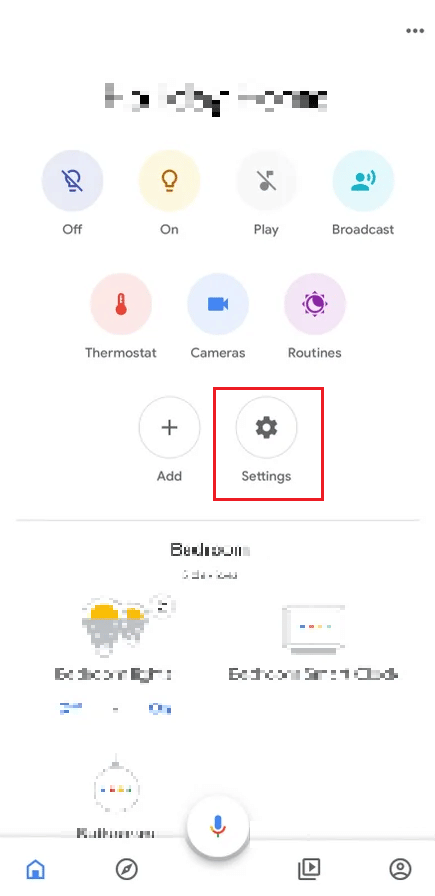
4. اضغط على حذف هذا المنزل .
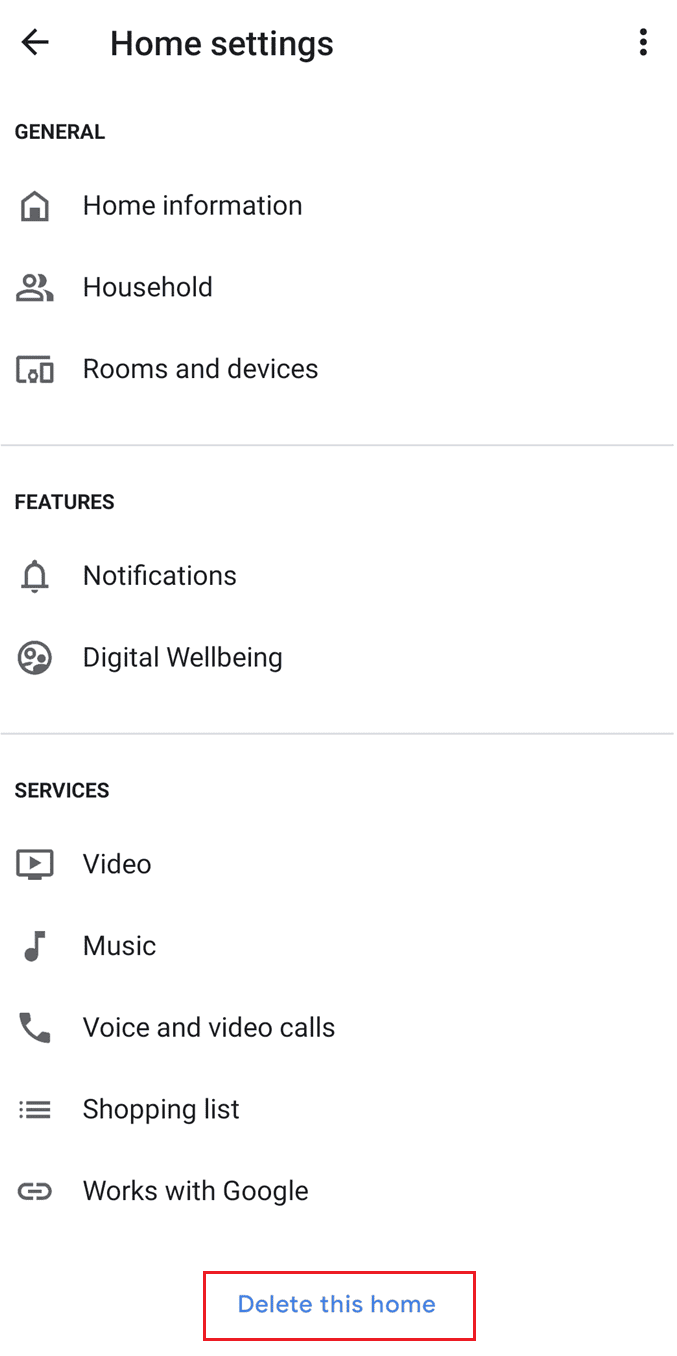
5. أخيرًا ، انقر فوق حذف المنزل .
بمجرد حذف منزلك ، يصبح حسابك في Google الآن خاليًا من المنزل. لا يمكن التحكم في الأضواء وشاشات العرض ومكبرات الصوت والكاميرات وأجهزة تنظيم الحرارة والأقفال والأجهزة الأخرى التي قمت بتثبيتها في منزل معين عبر تطبيق Home إلا إذا قمت بإعادة تثبيتها في منزل مختلف. ربما تم محو إعدادات الترموستات وسجلات الفيديو من أي من كاميرات Nest مع البيانات الأخرى المتعلقة بالمنزل.
كيف يمكنك إزالة جهاز من تطبيق Google؟
لإزالة الأجهزة من Google Home ، يجب توصيل الأجهزة بتطبيق Google Home على الأجهزة. يمكن إزالتها أيضًا وفقًا لاحتياجاتك. إليك كيفية إزالة أي من هذه الأجهزة من Google Home:
ملاحظة : حتى إذا كان بإمكانك رؤية جهازك في تطبيق Google Home ، فقد يتم فصله إذا لم تتمكن من الوصول إلى إعداداته. تأكد من توصيل الأداة الذكية بالإنترنت وتوصيلها.
1. ادخل إلى تطبيق Google Home على هاتفك.
2. اضغط على الجهاز المطلوب> الإعدادات رمز الترس> إزالة الجهاز .

3. ثم انقر فوق " إزالة " من النافذة المنبثقة لتأكيد وإكمال عملية الإزالة.

اقرأ أيضًا : كيفية تغيير Google Home Wake Word
كيف يمكنك إزالة جهاز من Chromecast؟
لا توجد طريقة معينة لإزالة جهاز من Chromecast. يمكنه دفق المعلومات من هاتفك أو جهاز الكمبيوتر الخاص بك باستخدام Google Chromecast ، وهي أداة خاصة تتصل بأي تلفزيون أو شاشة مع اتصال HDMI. يمكنك دفق الوسائط والتطبيقات المفضلة لديك مباشرة إلى جهاز التلفزيون أو مكبرات الصوت المزودة بـ Chromecast المدمج ، والتي يمكن استخدامها مع أي هاتف ذكي أو جهاز لوحي أو كمبيوتر محمول. لإزالة جهاز Chromecast من Google Home ، يمكنك اتباع الخطوات المذكورة أعلاه .
كيف يمكنك إعادة ضبط المصنع لجهاز Google Home Mini؟
Google Home Mini هو مكبر صوت ذكي من Google Home ولكنه متاح في شكل أصغر. على الرغم من أن جودة مكبرات الصوت ليست رائعة وتشغل مساحة أقل ، لا يزال Google Assistant متاحًا بالكامل. إليك كيفية إعادة تعيين Google Home Mini:
ملاحظة : تأكد من تشغيل جهاز Google Home Mini قبل محاولة تنفيذ الخطوات التالية.
1. اضغط مع الاستمرار على زر إعادة ضبط المصنع (دائرة منقوشة) لبضع ثوان من الجزء الخلفي لجهاز Google Home Mini.
ملاحظة : لا تترك زر إعادة ضبط المصنع حتى ترى الضوء الأخضر يظهر على جهازك.
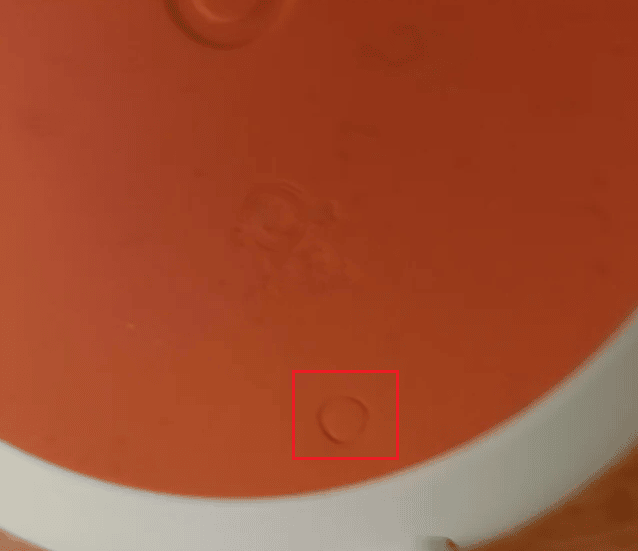
2. انتظر لمدة دقيقة للسماح للجهاز بالتكوين والانتهاء من عملية إعادة الضبط .
3. بعد انتهاء العملية ، ستسمع مرحبًا بك في صفحة Google الرئيسية . اكتملت الآن عملية إعادة الضبط بنجاح على جهاز Google Home Mini الخاص بك.
اقرأ أيضًا : كيفية إزالة حساب Google من جهاز Android الخاص بك
كيف يمكنك إدارة الأجهزة على Google Wifi؟
لم يعد Google Wifi متاحًا للتنزيل. ولكن يمكنك إدارة الأجهزة المتصلة بجهاز توجيه Wi-Fi الخاص بك والتحقق من استخدام البيانات الخاصة بهم من Google Home. دعونا نرى كيفية القيام بذلك:
1. افتح تطبيق Google Home وانقر على Wi-Fi .
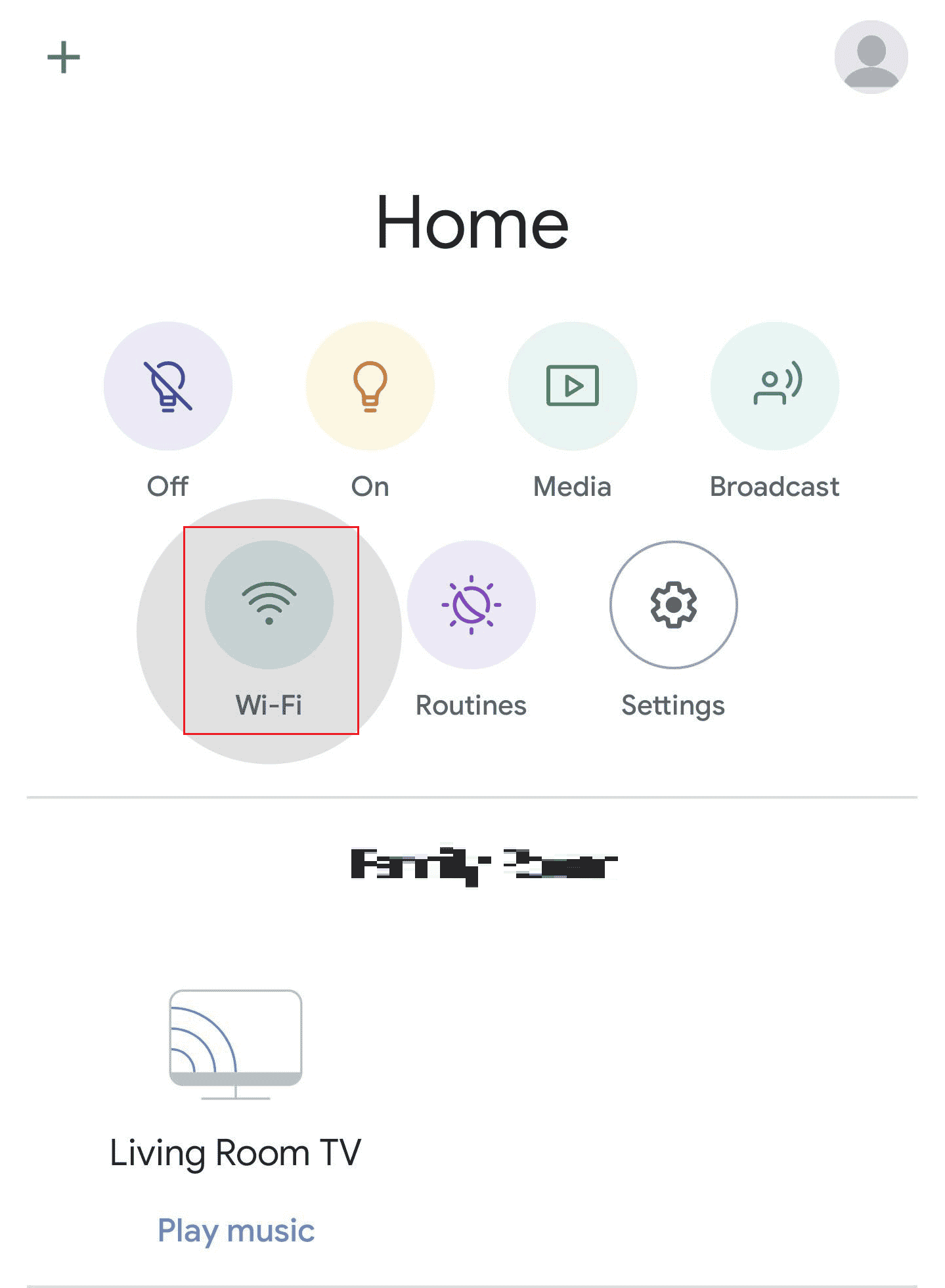
2. اضغط على الأجهزة .
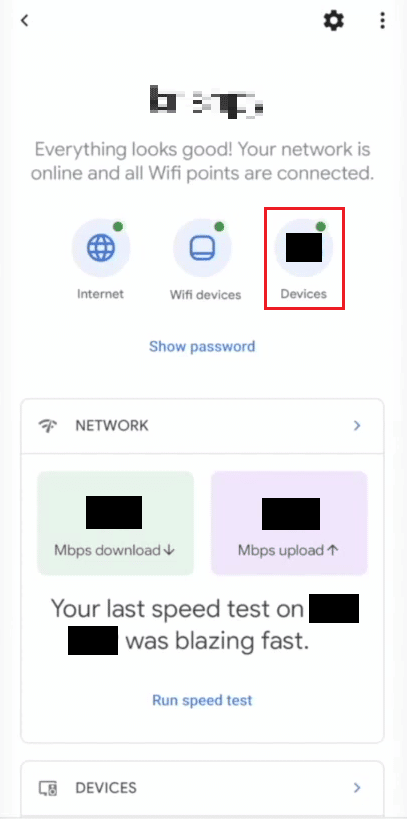
3. اضغط على الجهاز المطلوب من القائمة لرؤية مختلف التفاصيل والإعدادات.
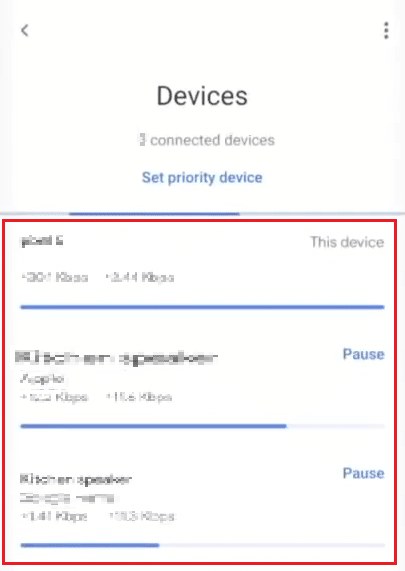
من هنا ، يمكنك إدارة أجهزتك المتصلة بشبكة Wi-Fi على Google Home. يمكنك أيضًا إيقاف جهاز متصل مؤقتًا أو إزالته من هذه القائمة.
موصى به :
- إصلاح خطأ في Excel
- كيفية إلغاء Amazon FreeTime بدون جهاز
- كيفية إزالة معظم المواقع التي تمت زيارتها من Google Chrome
- كيفية إزالة جهاز من معرف Apple
نأمل أن تكون قد تعرفت على كيفية إزالة الأجهزة من Google Home وإعادة تعيين جهاز Google Home mini إلى إعدادات المصنع. لا تتردد في التواصل معنا باستفساراتك واقتراحاتك عبر قسم التعليقات أدناه. أخبرنا أيضًا بالموضوع الذي تريد التعرف عليه في مقالتنا التالية.
